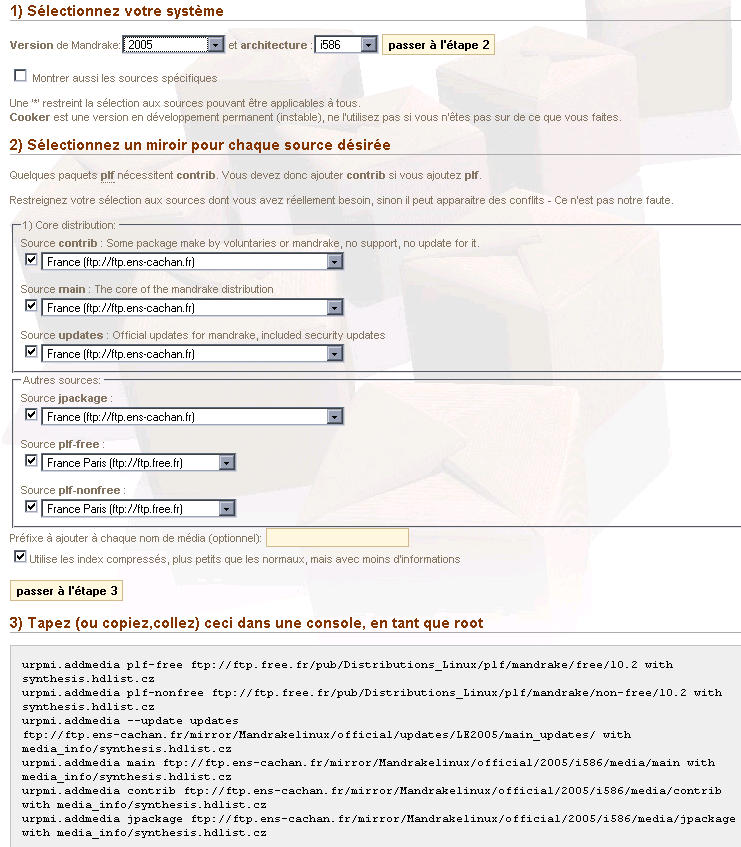Mandriva - utilisation de URPM
Mandriva utilise le gestionnaire de paquets URPM (User RedHat Package Manager), qui est une évolution du RPM de RedHat.
Le gros avantage d'utiliser un gestionnaire de paquets, est que l'installation des programmes est nettement facilitée, ainsi que la désinstallation et la mise à jour. De plus, la liste de tous les paquets installés par cette méthode est centralisée dans une base de données.
Par rapport à RPM, URPM est en plus capable de gérer les dépendances (dans le cas ou un paquet en nécessite un autre pour fonctionner, urpm va automatiquement tout installer). Il a aussi l'avantage d'avoir une liste de sources de paquets. C'est à dire qu'il peut télécharger des paquets depuis le cdrom d'installation, mais aussi depuis des miroirs internet ou n'importe quelle autre source de votre choix. URPM ira automatiquement chercher la source la plus récente.
Pour finir, urpm permet de télécharger toutes les mises à jours dont votre système à besoin.
Mettre à jour la liste des sources de paquets
Par défaut, urpm ne possède que deux sources : le dvd (ou les cds) d'installation et un miroir officiel des mises à jour. C'est suffisant dans la plupart des cas, mais si vous voulez installer tuxpaint pour vos enfants, ou d'autres logiciels non disponibles sur les miroirs mandriva, ça ne marchera pas.
Le génial site easyurpmi.zarb.org a pensé à nous ! Il référence une liste de miroirs contenant de très nombreux logiciels, ceci pour toutes les versions de mandriva depuis la 7.2, et, cerise sur le gateau, vous affiche les commandes à taper pour insérer directement ces nouveaux miroirs dans la liste des sources. Il ne vous reste plus qu'à faire un copier/coller dans un terminal.
Voici un exemple :
Les principales commandes URPM
| action | syntaxe | exemple |
| installer un logiciel depuis une source apt (si le nom est ambigü, il affichera une liste de possibilités) | urpmi logiciel | urpmi mplayer |
| on peut en installer plusieurs en même temps, en les séparant par des espaces | urpmi logiciel1 logiciel2 | urpmi libdvdcss mplayer |
| installer depuis un fichier rpm | urpmi logiciel.rpm | urpmi mplayer.rpm |
| installer le paquetage qui contient la bibliothèque voulue | urpmi -p bibliothèque | urpmi -p lib.so |
| désintaller un logiciel | urpme logiciel | urpme mplayer |
| rechercher un logiciel contenant le fichier toto | urpmf fichier | urpmf toto |
| rechercher un logiciel contenant la chaine de caractèrs toto | urpmq chaine-de-caractère | urpmq toto |
| afficher le résumé d'un paquetage | urpmf --summary paquetage | urpmf --summary mplayer |
| afficher les paquetages qui dépendent d'un paquetage | urpmq -d paquetage | urpmq -d mplayer |
| mettre à jour le système | urpmi.update nom_source PUIS urpmi --auto-select (on peut rajouter --auto pour qu'il installe tout sans demander confirmation) | urpmi.update updates PUIS urpmi --auto-select (on peut rajouter --auto pour qu'il installe tout sans demander confirmation) |
Pour avoir plus d'informations sur URPM, je vous invite à visiter ce site : http://lea-linux.org/software/soft_gere/rpm.html#urpm.